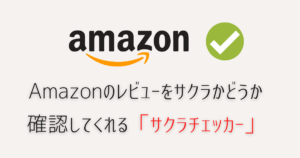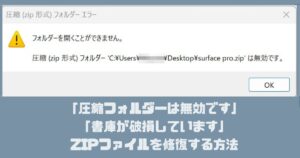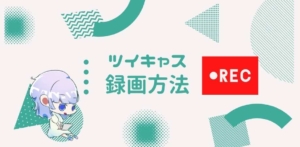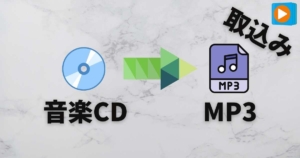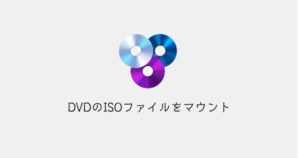今回は、Windows11のインストール用USBを作成する方法をご紹介したいと思います。
インストール用USBは、Windows11を再インストールする際に使用できますので、是非1個は作成しておくようにしましょう。
準備するもの
Windows11のインストール用USBを作成するには、8GB以上のUSBメモリが必要となります。今後多くの容量が必要になる可能性はありますので、16GB以上を用意しておくことをオススメ致します。
 ゆるる
ゆるる16GBでも1000円以下で購入可能ですよ!
Windows11のインストール用USB作成手順



USBにWindows11インストール用データを書き込んでおけば、いざというときに使用できますので、作っておきましょう!
まず最初に以下のWindows11のダウンロードサイトへ飛びましょう。
Windows11のインストールメディアを作成するより、「今すぐダウンロード」をクリックします。
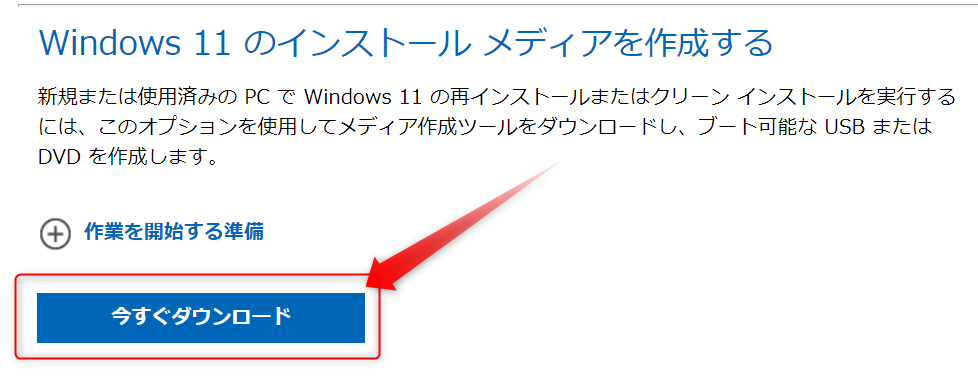
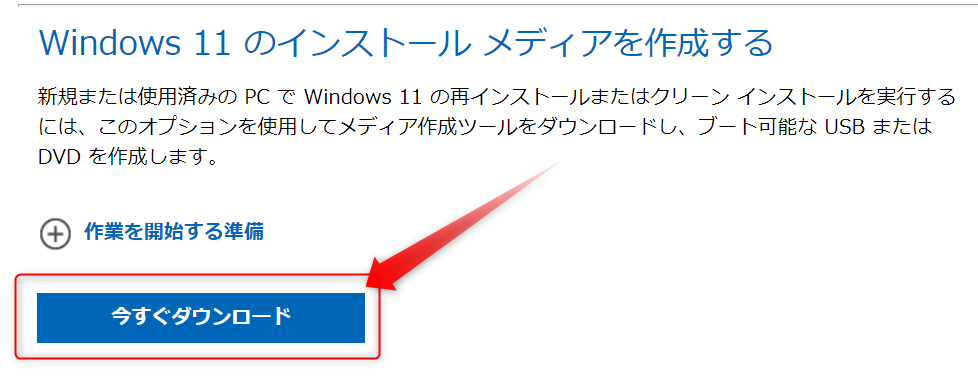
ダウンロードしたファイルを実行すると、Windows11セットアップのウィンドウが開きます。
最初にライセンス条項に同意する必要があります。同意できる場合は、「同意する」を選択してください。
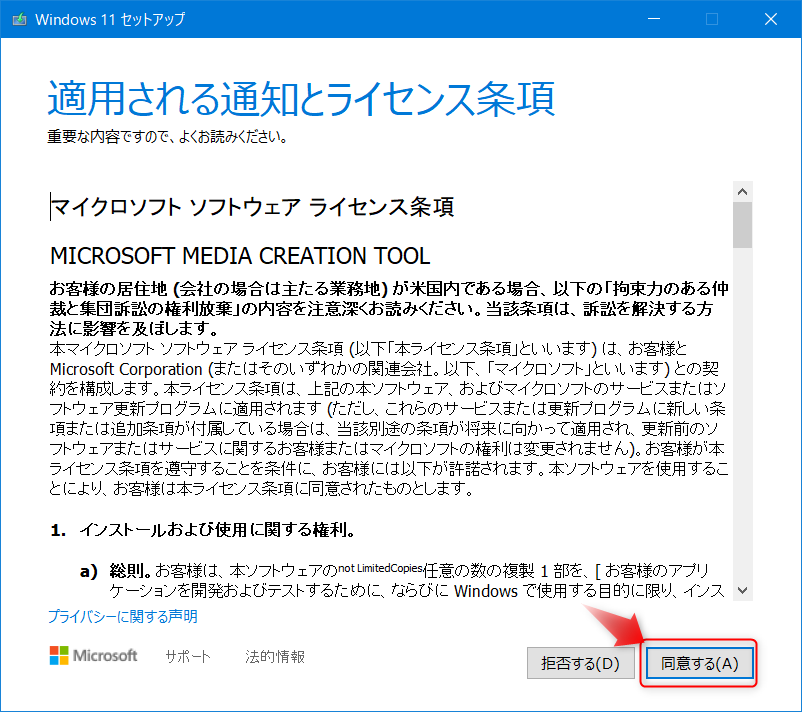
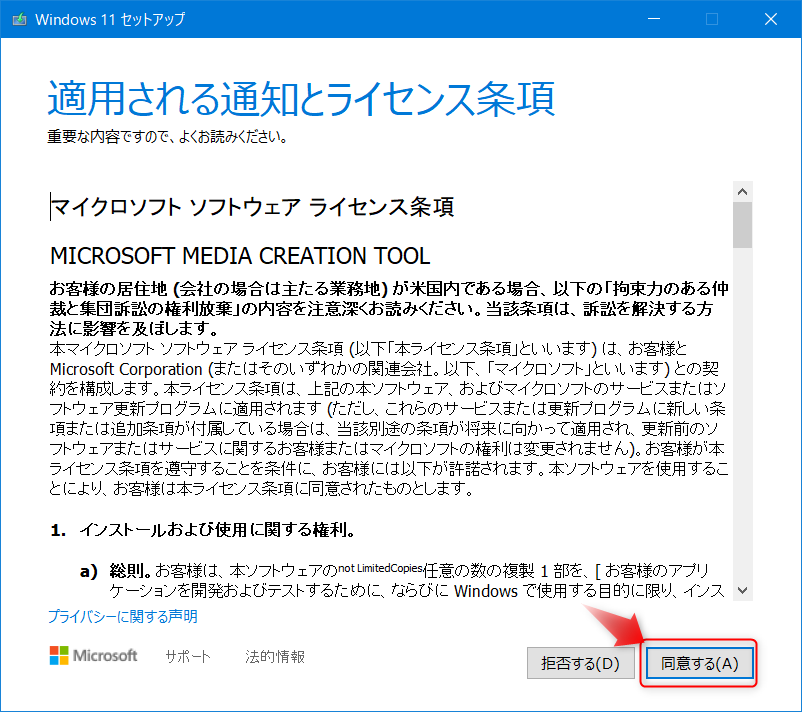
続いて、言語とエディションを選択します。
基本的には「このPCにオススメのオプションを使う」にチェックを入れて「次へ」をクリックします。
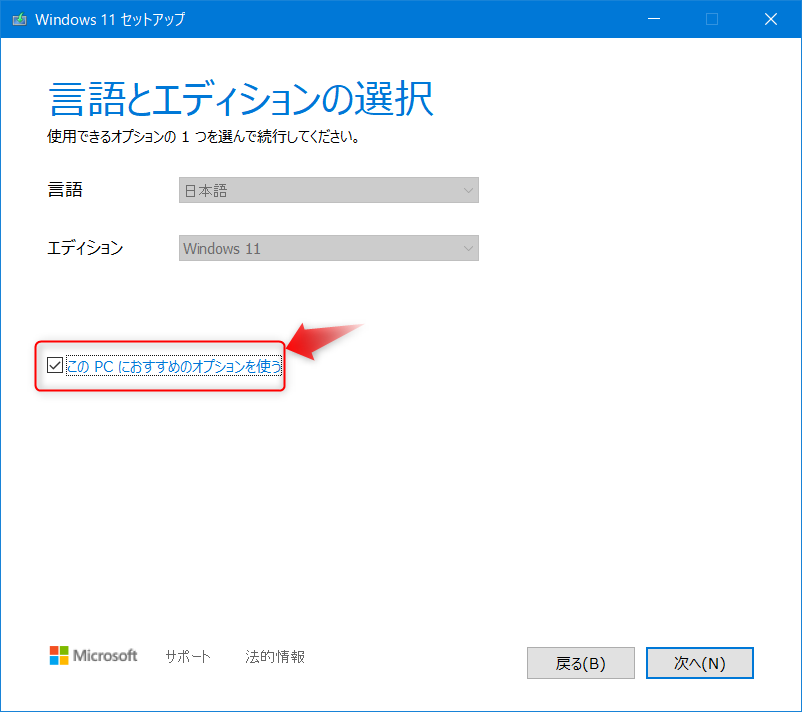
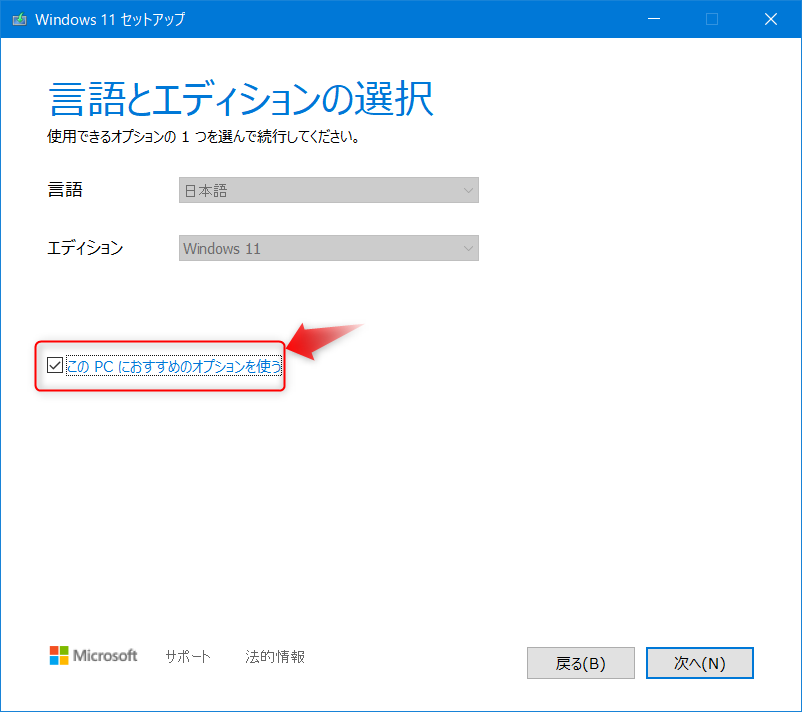
使用するメディアについては、「USBフラッシュドライブ」を選択します。



ここまでにUSBメモリを差しておきましょう!
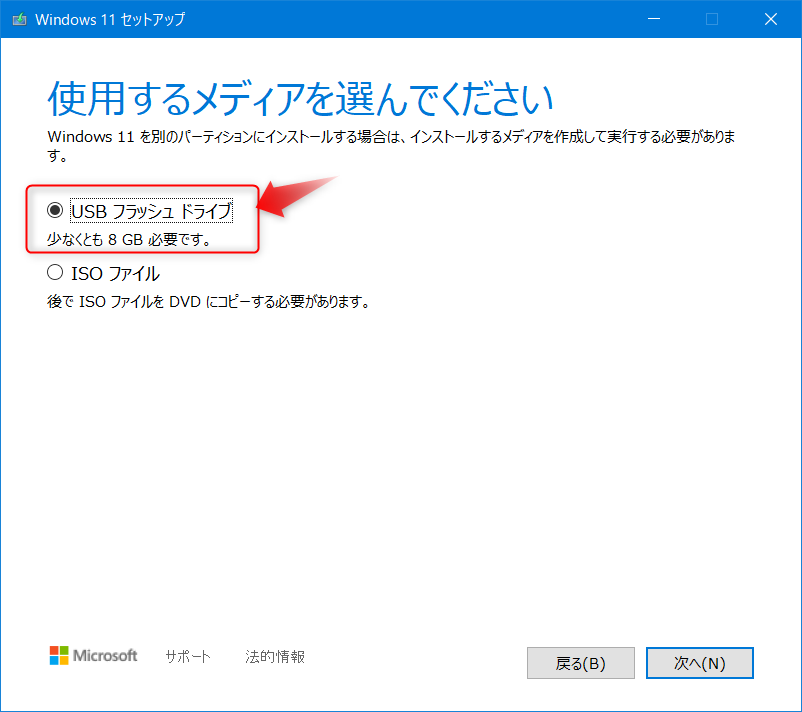
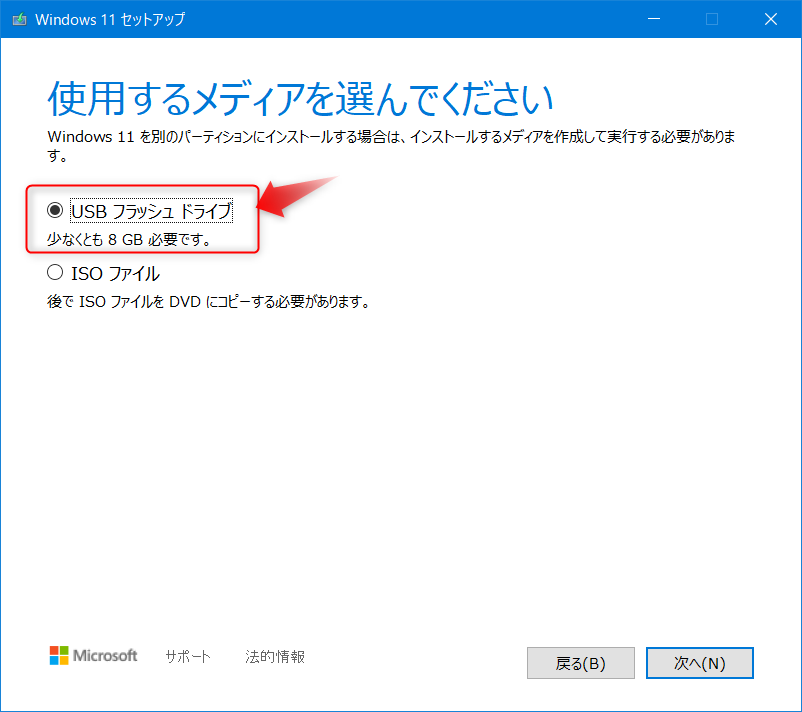
USBフラッシュドライブを選択してください!



USBフラッシュドライブはCドライブ以外でUSBとなっているものです。
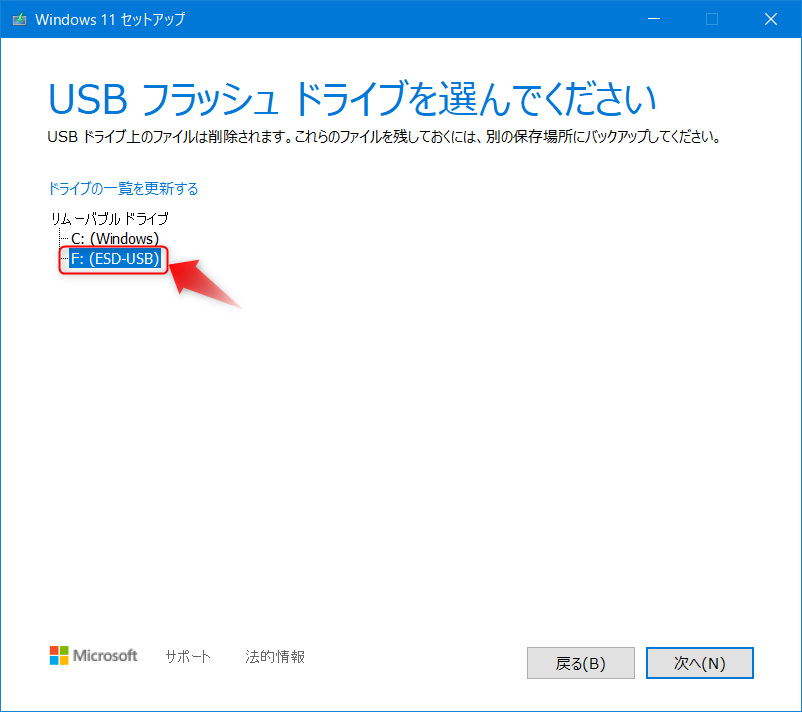
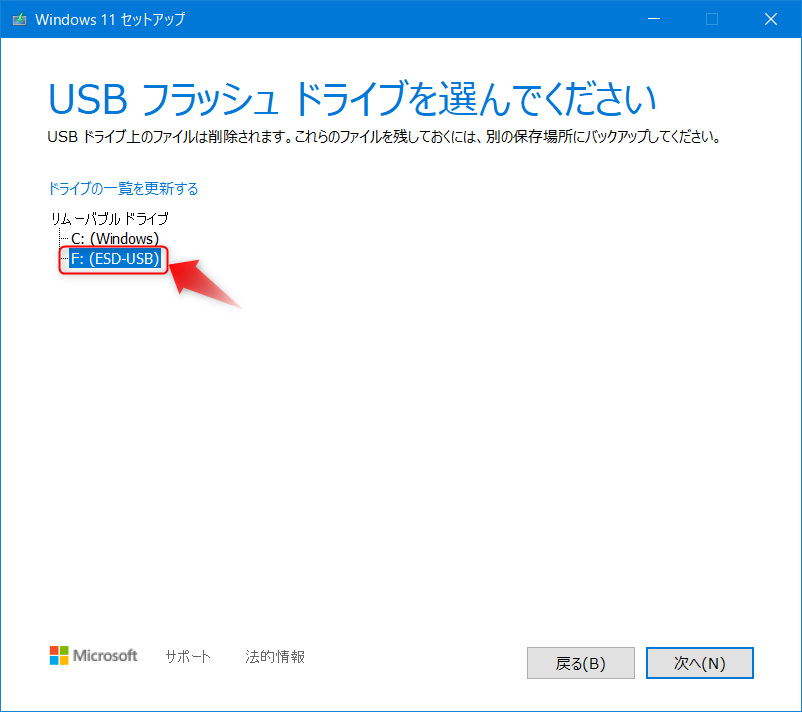
Windows11のダウンロードが開始されたら、インストールが完了するまで放置するだけです!
ダウンロードとインストールには20~30分程かかると思いますので、しばらくお待ちください!
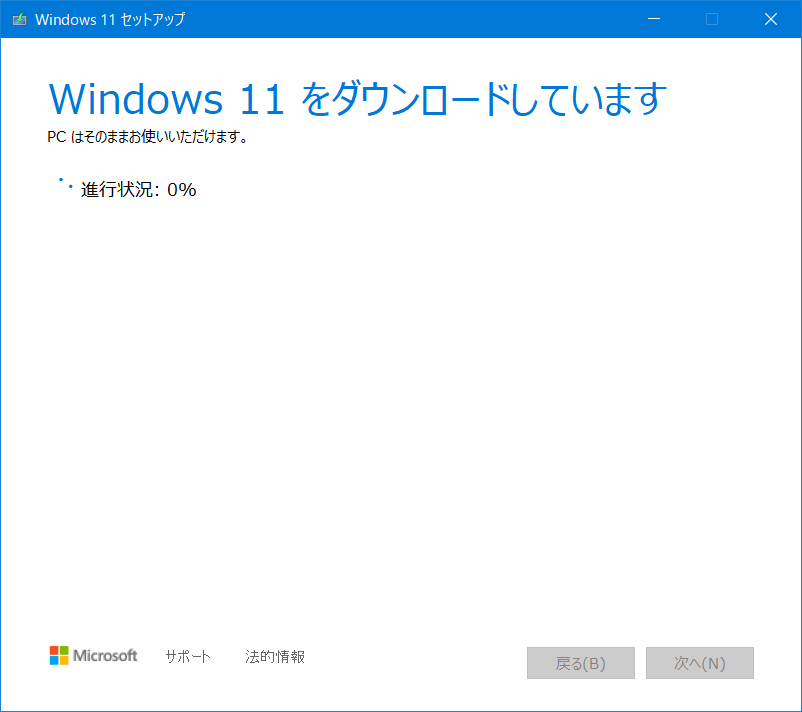
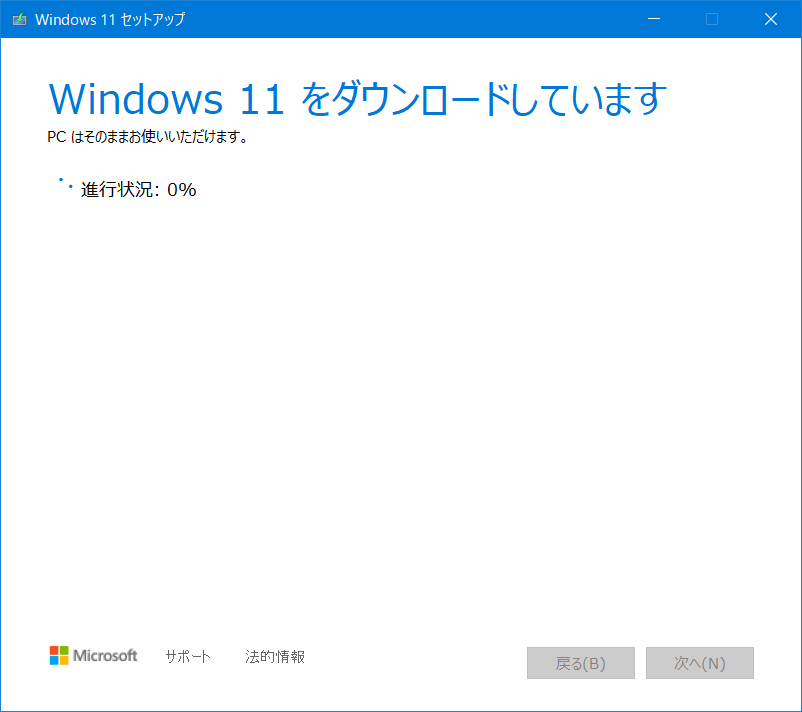
以上で終わりです!お疲れ様でした。